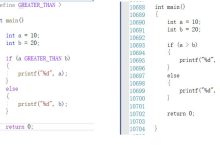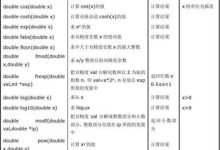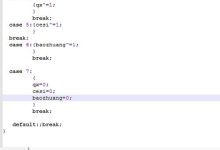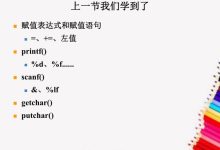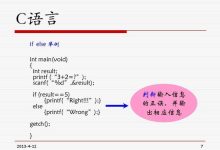随着信息技术的飞速发展,Linux系统也逐渐成为开源软件开发的高端标配,吸引了越来越多的开发者加入到Linux阵营中。Linux系统在软件开发方面具有诸多优势,例如:安全性强、稳定性好、高扩展性等。但是对于那些刚刚开始学习Linux的初学者来说,如何快速入门Linux系统并熟练使用各种开发软件则成为了一大难题。
本文将介绍一款名为Geany的文本编辑器,能够帮助初学者很好地融入Linux系统,不断学习和提高。Geany具有代码高亮、自动补全等强大的编写代码功能,在Linux系统下得到了广泛的应用。
一、Linux系统入门
Linux操作系统是基于Unix发展而来的操作系统,始于1991年由芬兰大学生Linus Torvalds创建。相对于Windows操作系统,Linux系统具有更好的性能、更加灵活的配置以及更好的核心支持。使用Linux系统进行软件开发或者其他操作相对而言更加方便和高效。
二、Geany简介
Geany是一个轻量级的文本编辑器,相比于其他的代码编辑器,Geany的安装和配置都很简便。Geany支持多种编程语言,包括C、C++、Java和Python等等,被广泛地应用于编写各种类型的程序。
Geany的优点如下:
1. 轻量级:Geany是一个非常轻量级的文本编辑器,占用资源少,速度快。
2. 易用性高:Geany的界面简单明了,操作容易上手,即使是初学者也能够轻松使用。
3. 多语言支持:Geany支持多种编程语言,并且还支持自定义语法高亮。
4. 插件丰富:Geany拥有众多的插件,可以帮助开发者更加便捷地开发程序。
三、Geany的安装与配置
1. 安装
使用以下命令在Linux系统中安装Geany软件:sudo apt-get install geany。
2. 配置
在Linux系统中安装Geany后,需要进行一些配置以使其更加方便使用。具体步骤如下:
1) 设置文本编辑器默认字体:在工具栏处点击“编辑”-“首选项”-“字体”,在这里可以选择自己喜欢的字体。
2) 设置代码呈现方式:在“编辑”-“首选项”-“文件类型”中可以为不同的语言设置相应的颜色,使其更加便于辨认。
3) 设置代码高亮:在“编辑”-“首选项”-“关键字”中可以设置代码高亮,还可以自定义关键字颜色。
4) 设置自动完成:在“编辑”-“首选项”-“补全”中可以设置自动补全选项,帮助开发者更加便捷地编写程序。
四、Geany的使用
Geany的使用方法非常简单,下面将以C语言为例演示如何使用Geany进行代码编写。
1. 新建文件
点击菜单栏->文件->新建文件,或者使用快捷键Ctrl+N新建一个文件,选择C程序类型。
2. 编写代码
在新建的C程序文件中,开始编写程序。
3. 保存文件
在文件菜单或者使用快捷键Ctrl+S保存文件。
4. 编译运行
在Geany中编写好程序后,可以使用快捷键F9编译代码,如果没有错误,会在下方的命令行窗口中显示“编译成功”。接着,使用快捷键F5运行程序,在下方的命令行窗口中查看程序的运行结果。
五、
本文介绍了如何使用Geany文本编辑器进行Linux系统的代码编写,并详细说明了Geany的安装、配置和使用方法。希望这篇文章可以帮助那些初学者更快地融入Linux系统,并快速提高在Linux系统下的开发能力。同时,也希望更多的开发者能够利用Linux系统和Geany编辑器进行高效的代码编写工作。
相关问题拓展阅读:
- 怎么用Linux运行C程序?
怎么用Linux运行C程序?
不一定非要用vi 编辑器 那个很不方便(个人观点) 可以使用gedit geany emacs 等等
比如编写枣则亮好了一个文件test.c 使用gcc /g++ -o test test.c进行编译 有很多凳宽盯物编译选项你自己看着加 编译完成后执行 ./test 就可以运行了
关于linux geany使用指南的介绍到此就结束了,不知道你从中找到你需要的信息了吗 ?如果你还想了解更多这方面的信息,记得收藏关注本站。

 国外主机测评 - 国外VPS,国外服务器,国外云服务器,测评及优惠码
国外主机测评 - 国外VPS,国外服务器,国外云服务器,测评及优惠码